Модель датчика Лидара в 3D среду симуляции
БПЛА Toolbox/Simulation 3D
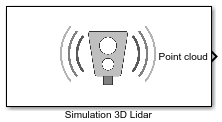
Блок Simulation 3D Lidar обеспечивает интерфейс к датчику лидара в 3D среде симуляции. Это окружение визуализируется с помощью Unreal Engine® из эпических игр®. Блок возвращает облако точек с заданным полем зрения и угловым разрешением. Можно также выводить расстояния от датчика до точек объекта. В сложение можно вывести местоположение и ориентацию датчика в мировой системе координат сцены.
Если вы задаете Sample time -1, блок использует шаг расчета, заданный в блоке Simulation 3D Scene Configuration. Чтобы использовать этот датчик, убедитесь, что блок Simulation 3D Scene Configuration находится в вашей модели.
Примечание
Блок Simulation 3D Scene Configuration должен выполняться перед блоком Simulation 3D Lidar. Таким образом, окружение визуализации 3D Unreal Engine подготавливает данные до того, как блок Simulation 3D Lidar получит их. Чтобы проверить порядок выполнения блока, щелкните правой кнопкой мыши блоки и выберите Properties. На вкладке General подтвердите следующие Priority настройки:
Simulation 3D Scene Configuration — 0
Simulation 3D Lidar — 1
Для получения дополнительной информации о поручении на выполнение смотрите Блочный порядок выполнения.
Чтобы визуализировать облака точек, которые выводятся портом Point cloud, можно использовать pcplayer объект в блоке MATLAB Function.
Unreal Engine может занять много времени, чтобы запустить между симуляциями, рассмотрите логгирование сигналов, которые выводят датчики. Затем можно использовать эти данные для разработки алгоритмов восприятия в MATLAB®. См. «Конфигурирование сигнала для логгирования» (Simulink).